


win10系统我们使用的过程中总是会遇到一些电脑问题,有小伙伴在打开软件的时候,发现电脑总是弹出提示框,不知道是什么原因导致的,针对这个问题小编今天来给大家分享一下win10打开软件时候会跳出提示框怎么办?
win10点软件的时候老是弹出界面怎么关闭:
第一步:首先鼠标点击win10系统的”开始菜单“,在所有程序里面找到“控制面板”选项。
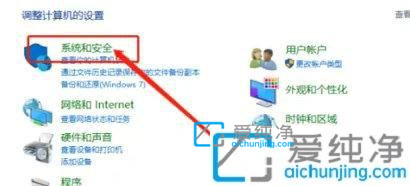
第二步:在打开的控制面板窗口中,鼠标点击“系统和安全”选项。
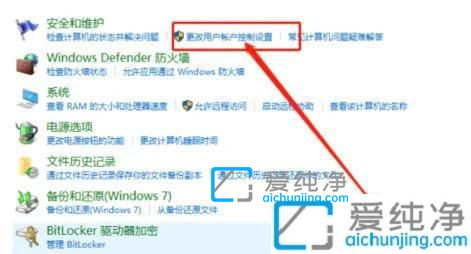
第三步:在打开的系统和安全界面中,鼠标点击安全和维护里面的“更改用户账户控制设置”选项。
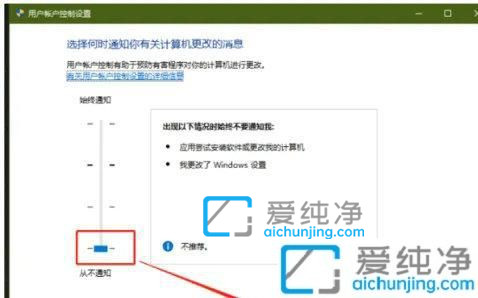
第四步:在用户控制界面中,将滑动按钮调到最底部的”从不通知“,点击确定后重启电脑即可完成。
win10打开软件时候会跳出提示框的解决方法就给大家介绍到这里了,更多精彩资讯,尽在爱纯净。
| 留言与评论(共有 条评论) |